Red Hat Enterprise Linux은 Red Hat 회사에서 개발한 오픈 소스 Linux 배포판으로 모든 중요한 프로세서 아키텍처에서 실행될 수 있습니다. 다른 무료로 다운로드, 설치 및 사용할 수 있는 Linux 배포판과 달리, RHEL은 구독을 구매한 경우에만 30일 평가판을 제외하고 다운로드하고 사용할 수 있습니다.
이 튜토리얼에서는 RHEL 7.3의 최신 릴리스를 Red Hat 고객 포털에서 다운로드한 ISO 이미지의 30일 평가판을 사용하여 시스템에 설치하는 방법을 살펴볼 것입니다. https://access.redhat.com/downloads.
CentOS를 찾고 있다면, CentOS 7.3 설치 가이드를 참조하십시오.
RHEL 7.3 릴리스의 새로운 기능을 검토하려면 버전 릴리스 노트를 읽어보십시오.
준비 사항
이 설치는 UEFI 가상화된 펌웨어 머신에서 수행될 것입니다. UEFI 머신에 RHEL을 설치하려면 먼저 마더보드의 EFI 펌웨어에게 부트 순서 메뉴를 수정하여 ISO 미디어를 적절한 드라이브(DVD 또는 USB 스틱)에서 부팅하도록 지시해야 합니다.
부팅 가능한 USB 미디어를 통한 설치인 경우, 부팅 가능한 USB가 UEFI 호환 도구인 Rufus와 같은 도구를 사용하여 생성되었는지 확인해야 합니다. 이러한 도구는 UEFI 펌웨어에서 필요한 유효한 GPT 파티션 스키마로 USB 드라이브를 파티션화할 수 있습니다.
마더보드의 UEFI 펌웨어 설정을 수정하려면 기계 초기화 POST(전원 자체 테스트) 중에 특수 키를 눌러야 합니다.
이 구성에 필요한 적절한 특수 키는 마더보드 제조업체 매뉴얼을 참조하여 얻을 수 있습니다. 일반적으로 이러한 키는 F2, F9, F10, F11, F12 또는 노트북인 경우 이러한 키와 Fn의 조합일 수 있습니다.
UEFI 부팅 순서를 수정하는 것 외에도 QuickBoot/FastBoot와 Secure Boot 옵션이 비활성화되어 있는지 확인하여 RHEL을 EFI 펌웨어에서 올바르게 실행되도록 해야 합니다.
일부 UEFI 펌웨어 마더보드 모델에는 레거시 BIOS 또는 EFI CSM (호환성 지원 모듈)에서 운영 체제를 설치할 수 있는 옵션이 포함되어 있습니다. 이 모듈은 BIOS 환경을 흉내 내는 펌웨어의 일부입니다. 이 유형의 설치에는 부팅 가능한 USB 드라이브를 MBR 스키마로 파티션화해야 하며 GPT 스타일은 사용할 수 없습니다.
또한, RHEL 또는 다른 운영 체제를 UEFI 기계에 이 두 모드 중 하나에서 설치한 후에는 해당 펌웨어에서 OS를 실행해야 합니다.
UEFI에서 BIOS 레거시로 전환하거나 그 반대로 전환할 수 없습니다. UEFI와 BIOS 레거시 간의 전환은 OS를 사용할 수 없게 만들며 부팅할 수 없게 하며 OS를 다시 설치해야 합니다.
RHEL 7.3 설치 안내
1. 먼저, RHEL 7.3 ISO 이미지를 다운로드하고 DVD에 태워 넣거나 올바른 유틸리티를 사용하여 부팅 가능한 USB 스틱을 만듭니다.
기계를 켜고, DVD/USB 스틱을 적절한 드라이브에 넣고 특정 부팅 키를 눌러 UEFI/BIOS에게 적절한 설치 미디어에서 부팅하도록 지시합니다.
설치 미디어가 감지되면 RHEL grub 메뉴에서 부팅됩니다. 여기서 Install red hat Enterprise Linux 7.3를 선택하고 계속하려면 [Enter] 키를 누릅니다.
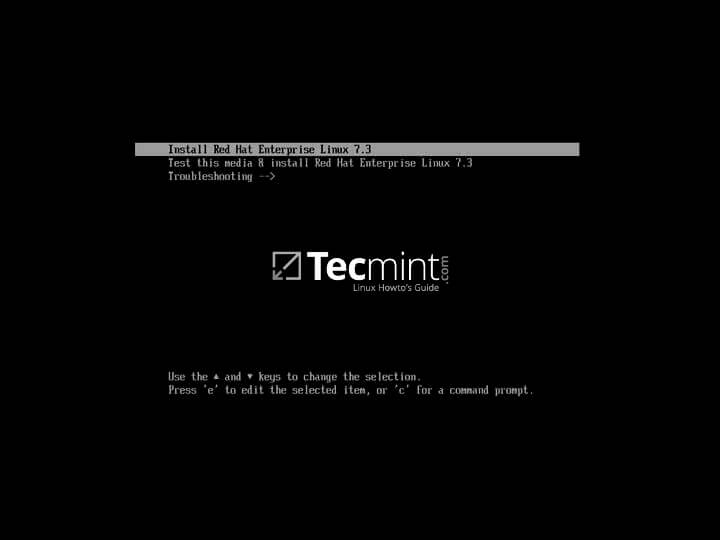
다음으로 나타나는 화면에서는 RHEL 7.3의 환영 화면으로 이동합니다. 여기서 설치 프로세스에 사용할 언어를 선택하고 [Enter] 키를 눌러 다음 화면으로 이동합니다.
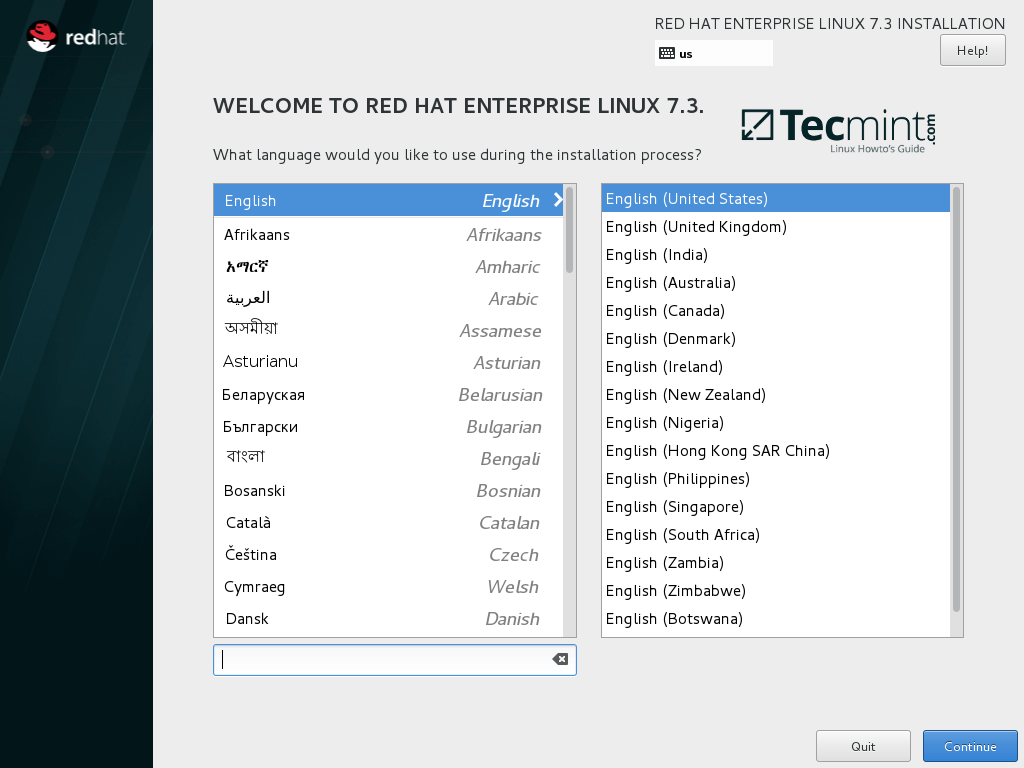
다음으로 나타나는 화면에는 RHEL 설치를 위해 설정해야 할 모든 항목에 대한 요약이 포함됩니다. 먼저 날짜 및 시간 항목을 선택하고 장치의 물리적 위치를 지도에서 선택하십시오.
구성을 저장하고 시스템 구성을 계속 진행하려면 상단의 완료 버튼을 클릭하십시오.
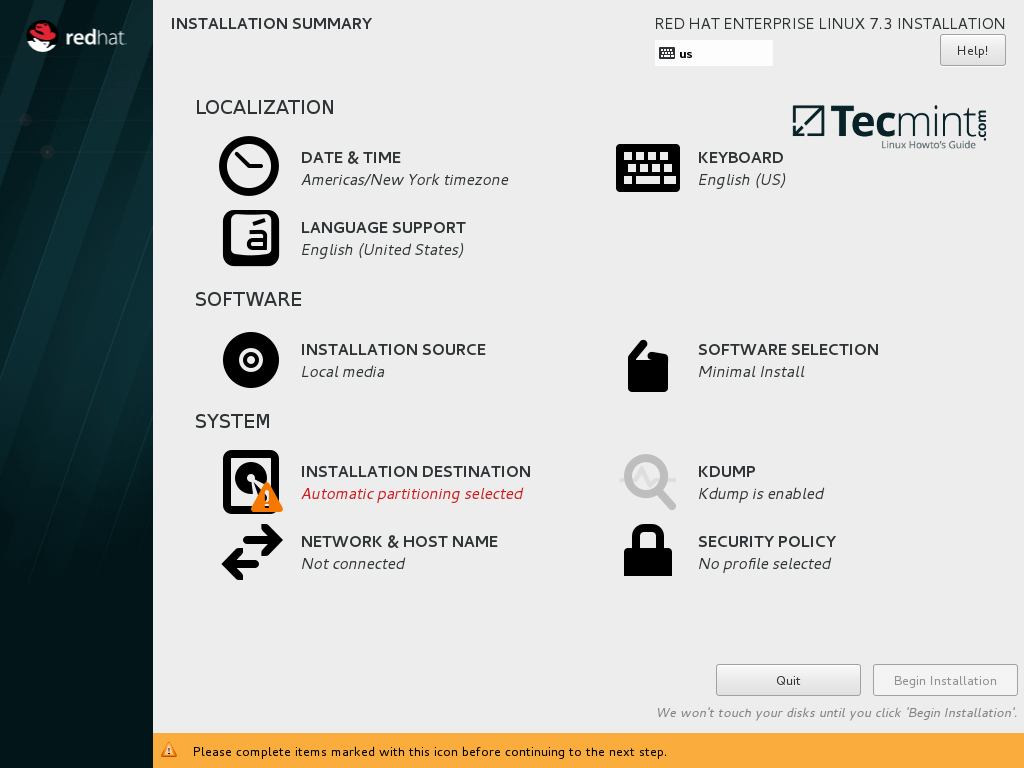

다음 단계에서 시스템의 키보드 레이아웃을 구성하고 완료 버튼을 다시 클릭하여 메인 설치 프로그램 메뉴로 돌아갑니다.

다음으로 시스템의 언어 지원을 선택하고 완료 버튼을 클릭하여 다음 단계로 이동하십시오.
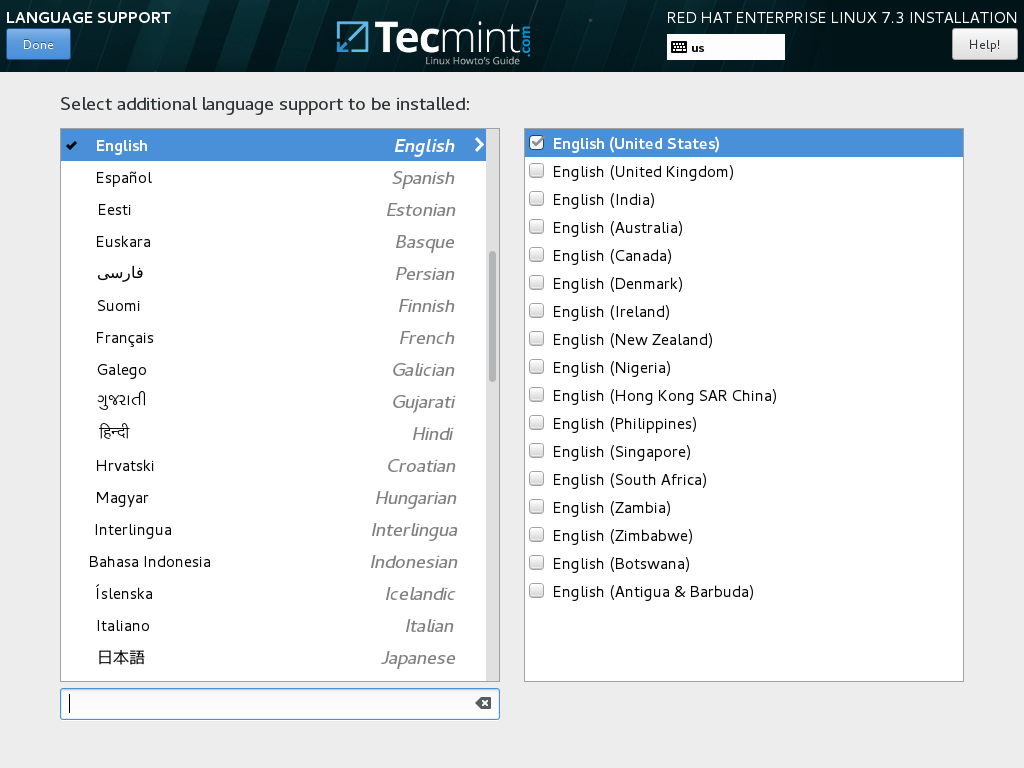
설치 원본 항목은 기본값으로 남겨두십시오. 이 경우 로컬 미디어 드라이브(DVD/USB 이미지)에서 설치를 수행하고 소프트웨어 선택 항목을 클릭하십시오.
여기서 RHEL OS의 기본 환경과 추가 기능을 선택할 수 있습니다. 대부분 서버에 사용되는 리눅스 배포판인 RHEL의 경우 시스템 관리자에게는 최소 설치 항목이 이상적인 선택입니다.
이 유형의 설치는 운영 환경에서 가장 권장되는 방법이며, OS를 올바르게 실행하는 데 필요한 최소한의 소프트웨어만 설치됩니다.
이는 고도의 보안 및 유연성과 머신 하드 드라이브에 작은 크기의 풋프린트를 의미합니다. 여기에 나열된 모든 다른 환경 및 추가 기능은 후에 구독을 구매하거나 DVD 이미지를 소스로 사용하여 명령 줄에서 쉽게 설치할 수 있습니다.
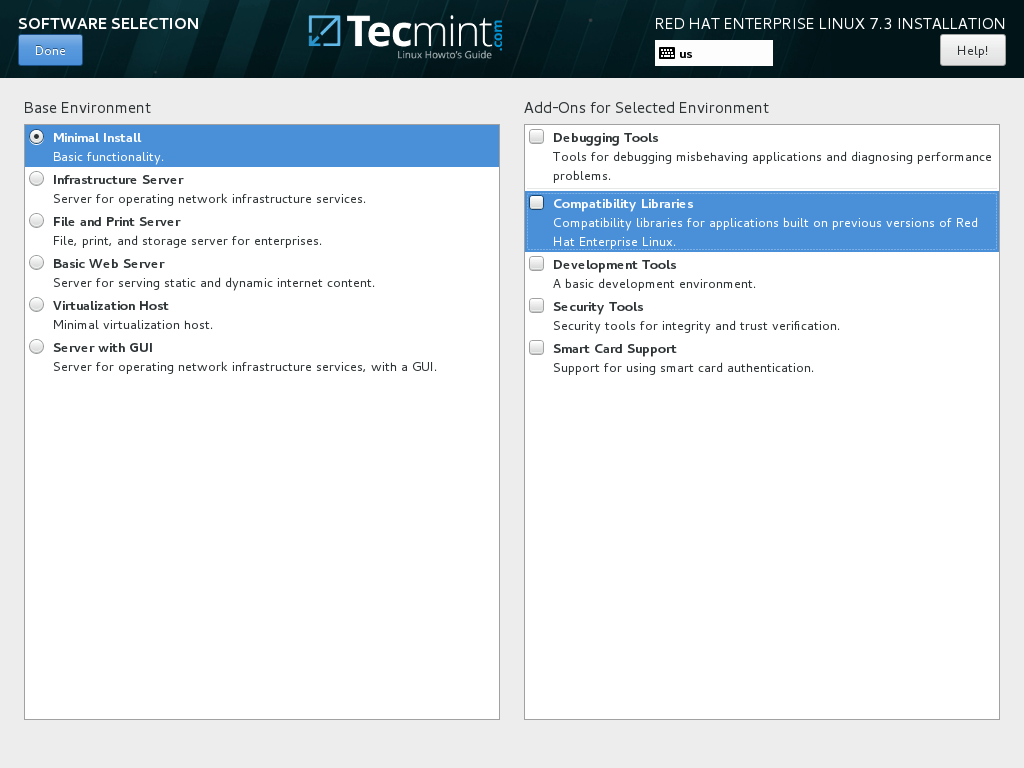
7. 웹 서버, 파일 및 프린트 서버, 인프라 서버, 가상화 호스트 또는 그래픽 사용자 인터페이스가 포함된 사전 구성된 서버 기본 환경 중 하나를 설치하려는 경우, 선호하는 항목을 선택하고 오른쪽 창에서 추가 기능을 선택한 다음 완료 버튼을 클릭하여 이 단계를 완료하십시오.
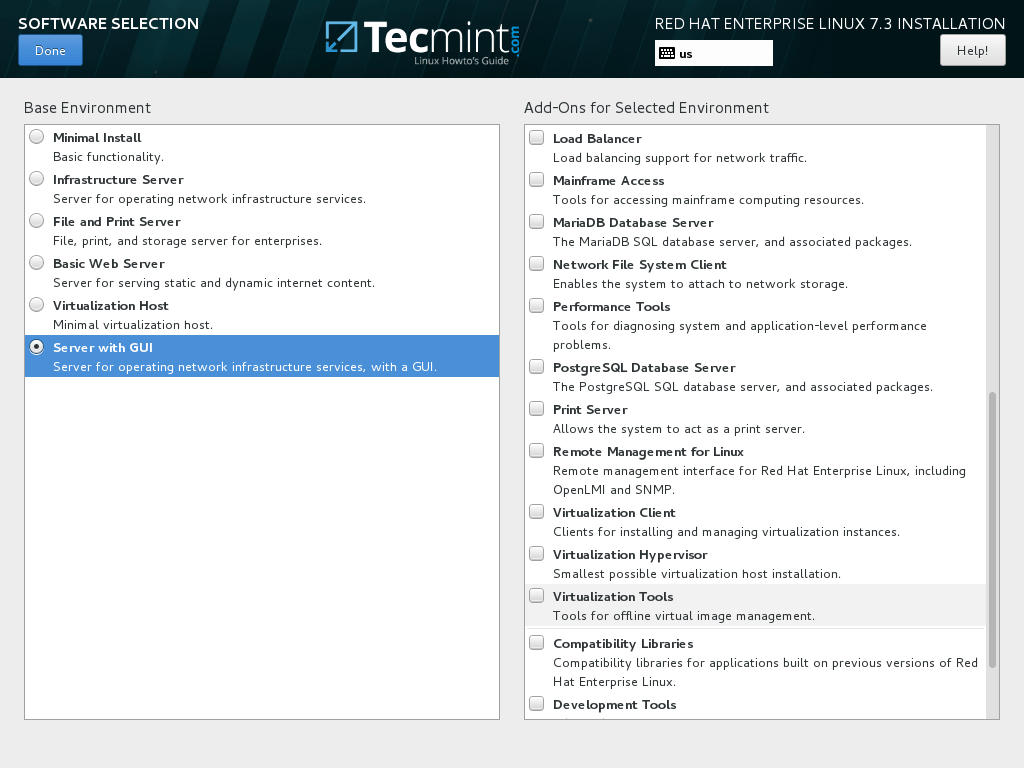
8. 다음 단계에서는 설치 대상 항목을 선택하여 시스템에 필요한 파티션, 파일 시스템 및 마운트 지점이 생성될 장치 드라이브를 선택하십시오.
설치자가 하드 디스크 파티션을 자동으로 구성하도록하는 것이 가장 안전한 방법입니다. 이 옵션은 Linux 시스템에 필요한 모든 기본 파티션을 (/boot, /boot/efi, /(root) 및 swap을 LVM에서) 생성하고, 기본 RHEL 7.3 파일 시스템인 XFS로 포맷합니다.
부팅 프로세스가 UEFI 펌웨어에서 시작되고 수행된 경우 하드 디스크의 파티션 테이블은 GPT 스타일일 것입니다. 그렇지 않으면 CSM 또는 BIOS 레거시에서 부팅하면 하드 드라이브의 파티션 테이블이 이전 MBR 구조가 될 것입니다.
자동 파티션 설정에 만족하지 않는 경우 하드 디스크 파티션 테이블을 구성하고 필요한 사용자 정의 파티션을 수동으로 만들 수 있습니다.
어쨌든이 자습서에서는 자동 파티션 설정을 선택하고 완료 버튼을 클릭하여 진행하는 것을 권장합니다.
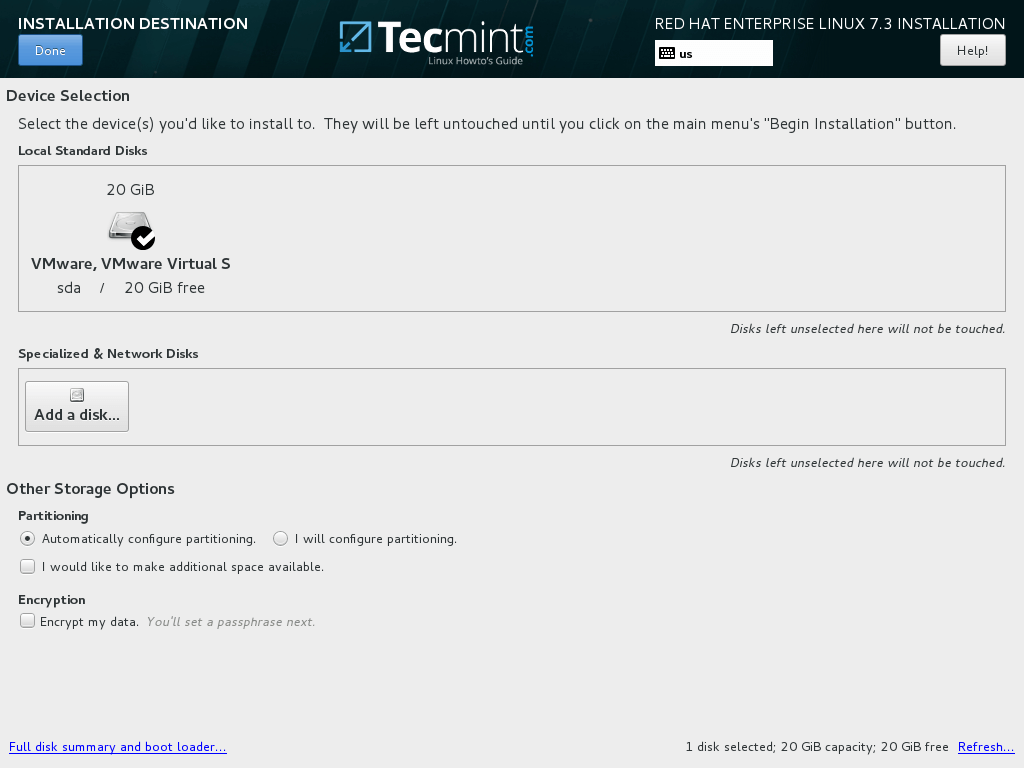
9. 다음으로, Kdump 서비스를 비활성화하고 네트워크 구성 항목으로 이동하십시오.
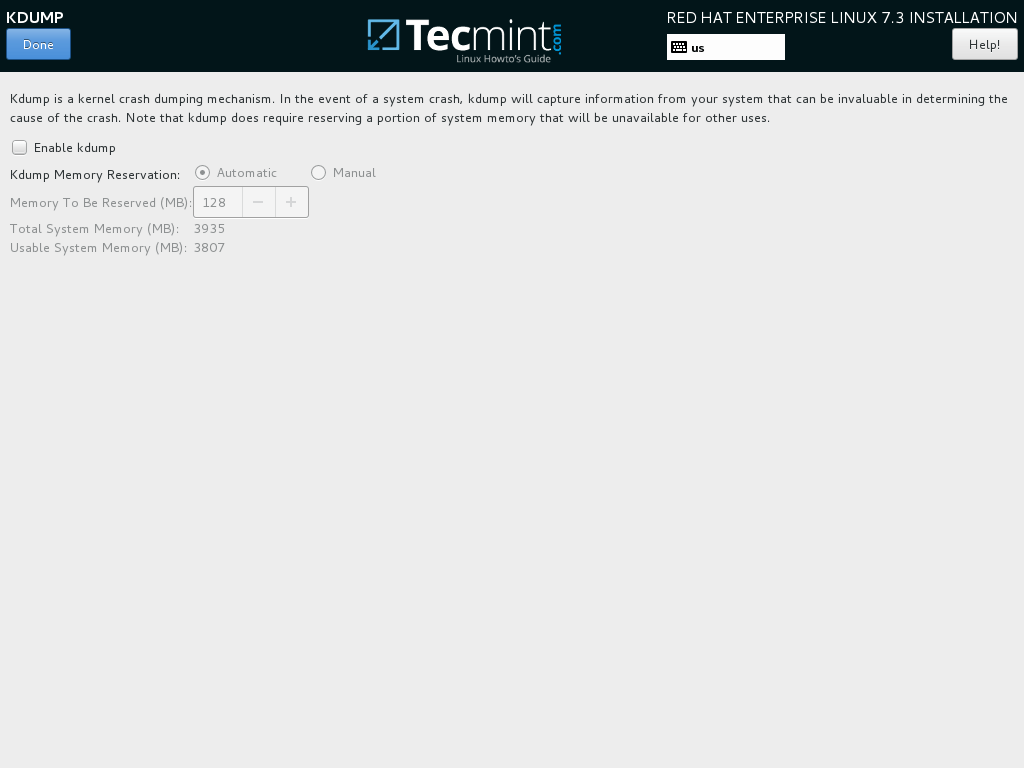
10. 네트워크 및 호스트 이름 항목에서 설명적인 이름을 사용하여 기계 호스트 이름을 설정하고 이더넷 스위치 버튼을 ON 위치로 드래그하여 네트워크 인터페이스를 활성화하십시오.
네트워크 IP 설정은 네트워크에 DHCP 서버가 있는 경우 자동으로 가져와 적용됩니다.
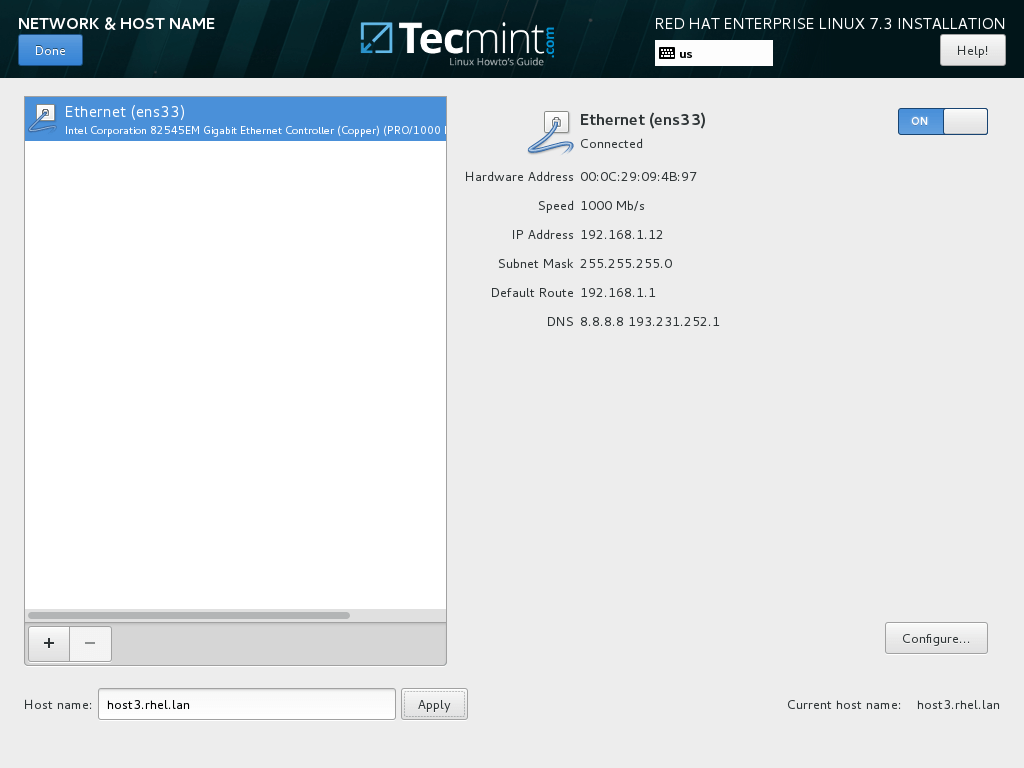
11. 네트워크 인터페이스를 정적으로 설정하려면 구성 버튼을 클릭하여 아래 스크린샷에 설명된대로 IP 설정을 수동으로 구성하십시오.
네트워크 인터페이스 IP 주소 설정을 완료하면 변경 사항을 적용하려면 저장 버튼을 누르고 네트워크 인터페이스를 끄고 켜십시오.
마지막으로, 완료 버튼을 클릭하여 주요 설치 화면으로 돌아갑니다.
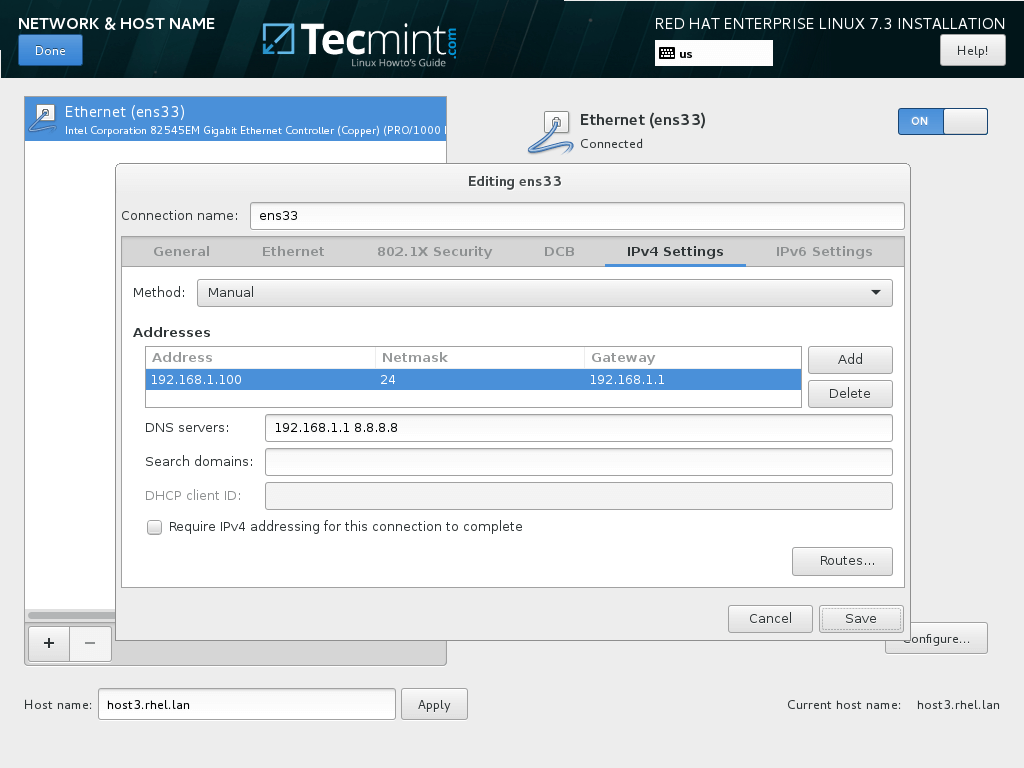
12. 이제 이 메뉴에서 구성해야 할 마지막 항목은 보안 정책 프로필입니다. 기본 보안 정책을 선택하고 완료를 선택하여 주 메뉴로 돌아갑니다.
설치 항목을 모두 검토하고 설치 프로세스를 시작하려면 설치 시작 버튼을 클릭하십시오. 설치 프로세스를 시작하면 변경을 되돌릴 수 없습니다.

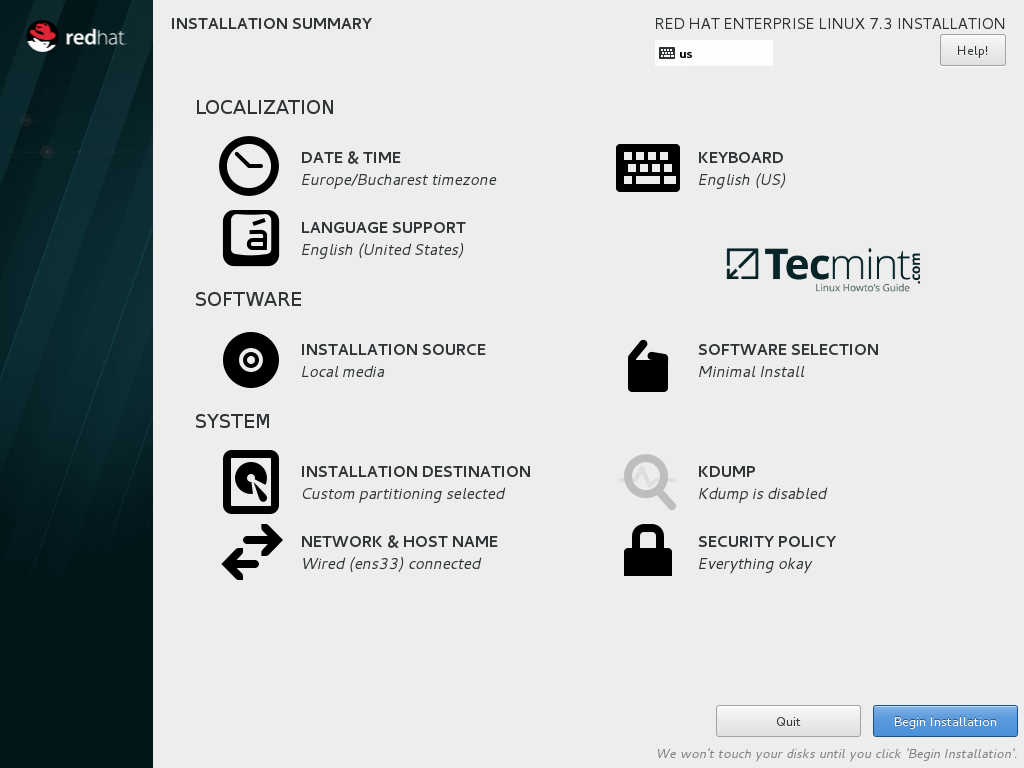
13. 설치 과정 중에 사용자 설정 화면이 모니터에 표시됩니다. 먼저 루트 암호 항목을 선택하고 루트 계정에 강력한 암호를 선택하십시오.
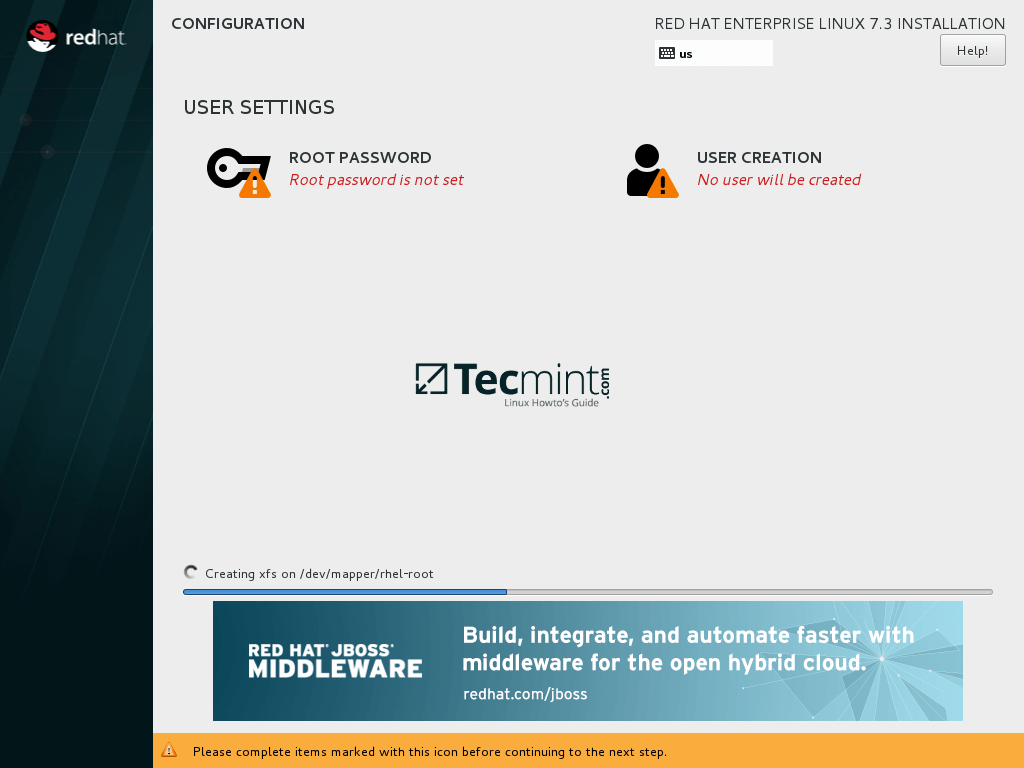
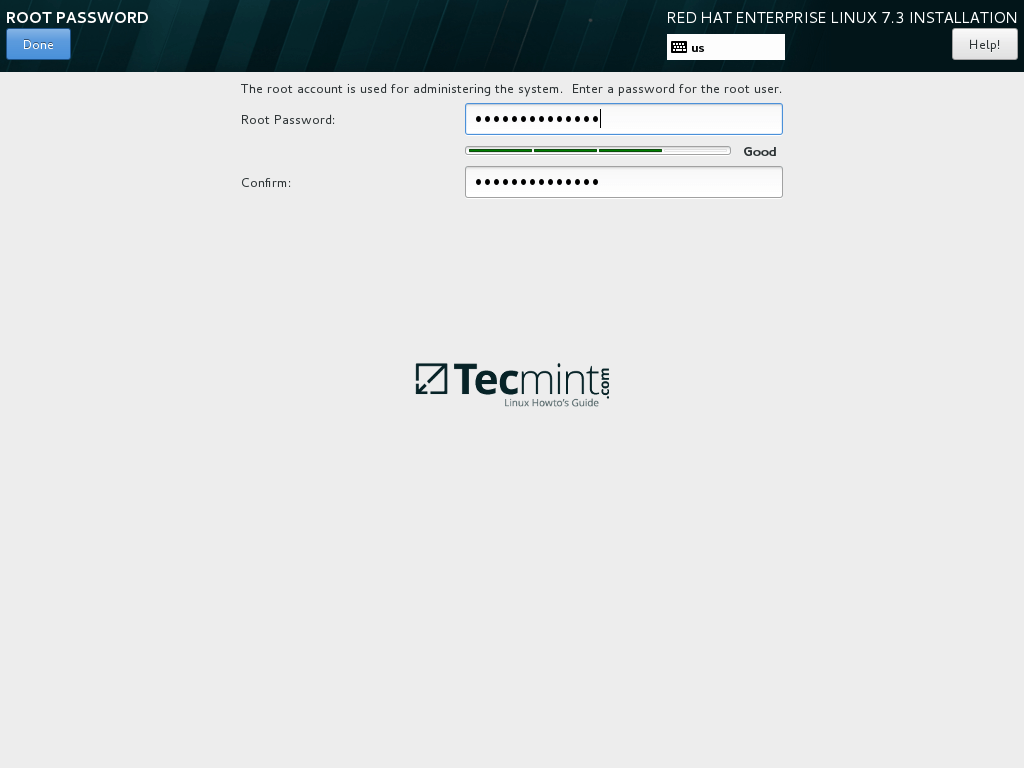
14. 마지막으로 새 사용자를 만들고 이 사용자에게 관리자 권한을 부여하려면 해당 사용자를 관리자로 설정 확인란을 선택하십시오. 이 사용자에 대한 강력한 암호를 선택한 후 완료 버튼을 클릭하여 사용자 설정 메뉴로 돌아가 설치 프로세스가 완료될 때까지 기다립니다.
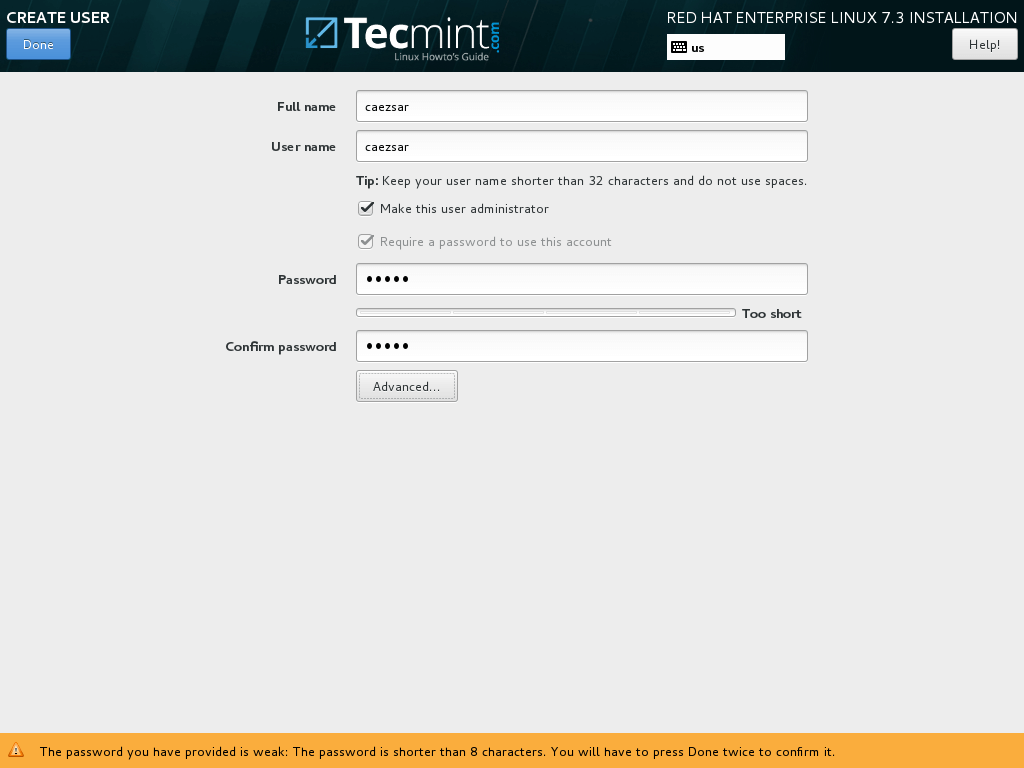
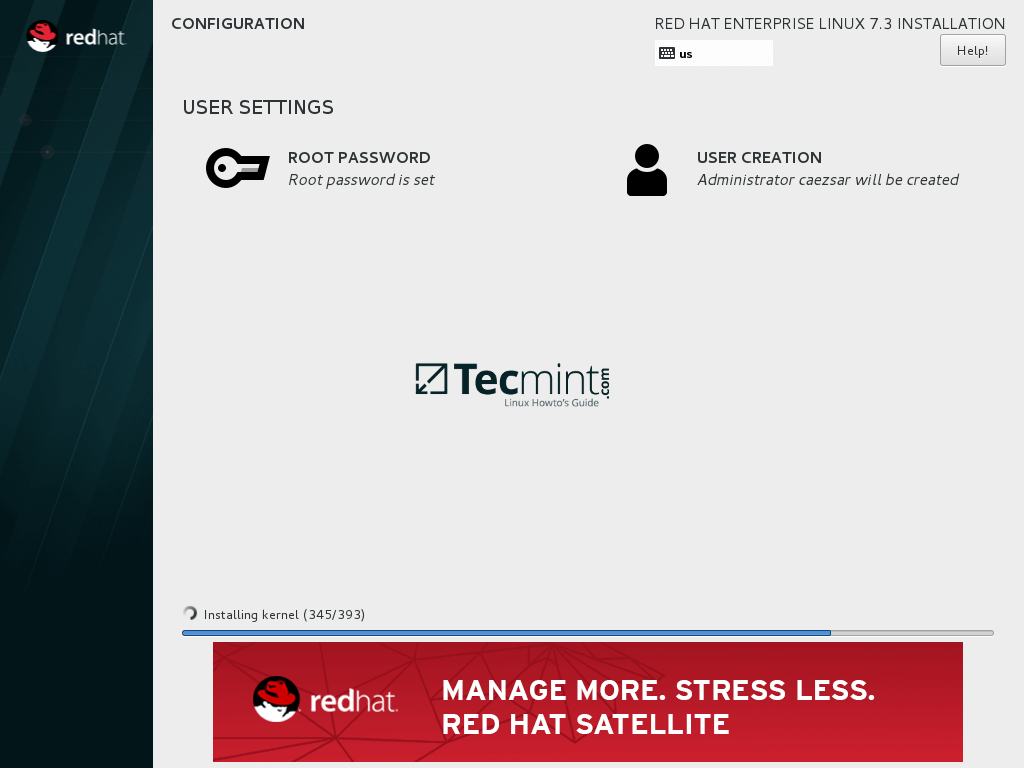
15. 설치 프로세스가 성공적으로 완료되면 해당 드라이브에서 DVD/USB 키를 제거하고 기기를 재부팅하십시오.
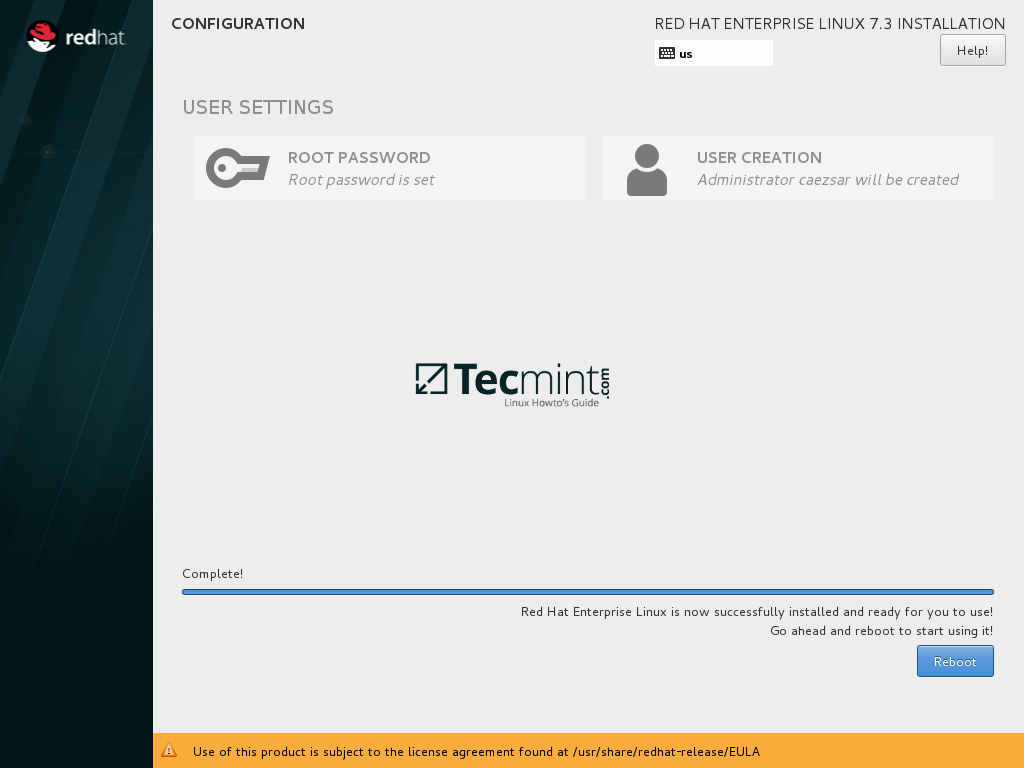
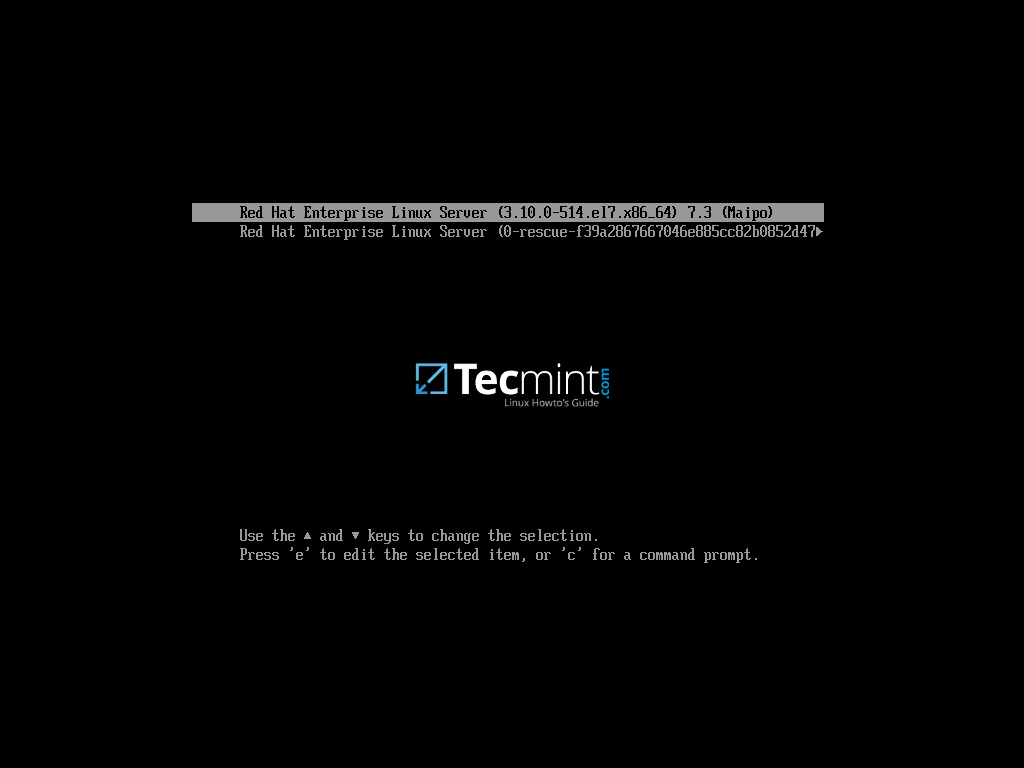
이것으로 끝났습니다! 추가로 Red Hat Enterprise Linux을 사용하려면 Red Hat 고객 포털에서 구독을 구매하고 subscription-manager 명령 줄을 사용하여 RHEL 시스템을 등록하십시오.
Source:
https://www.tecmint.com/red-hat-enterprise-linux-7-3-installation-guide/













